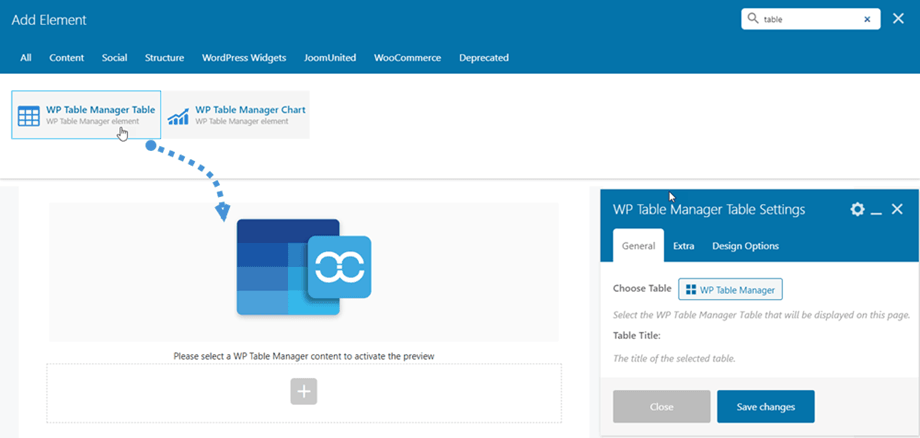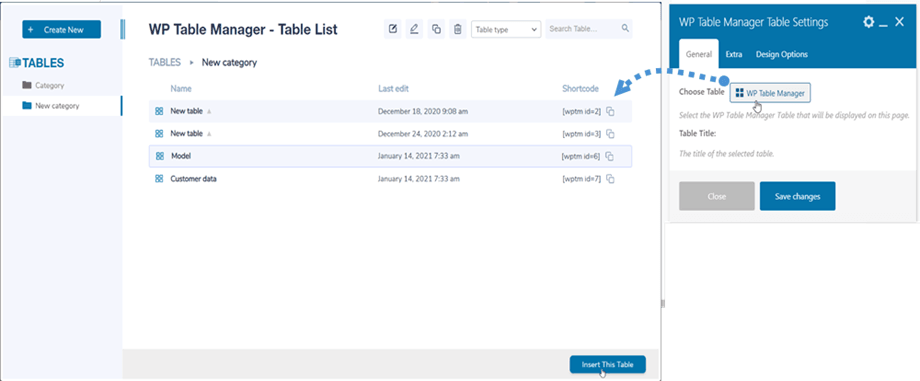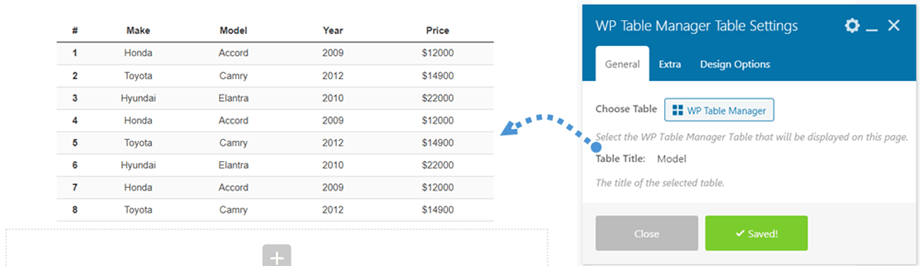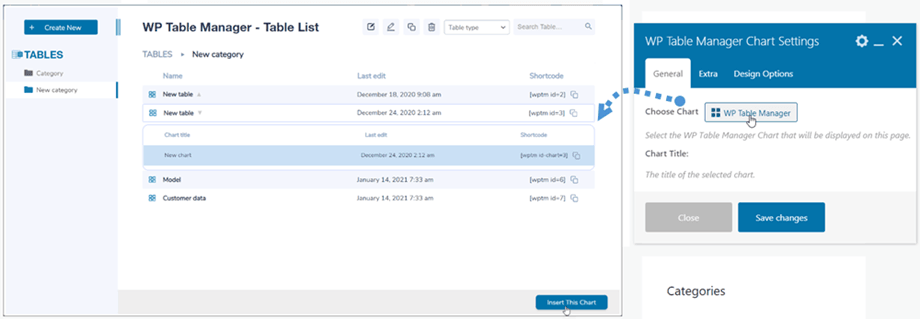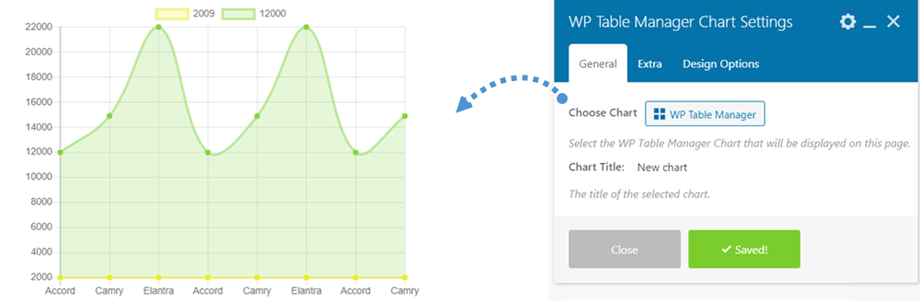WP Table Manager: Các phần tử WPBakery
1. Bảng WP Table Manager
Bạn có thể tìm thấy Bảng WP Table Manager trong phần Joomunited hoặc tìm kiếm "bảng" để điều hướng nhanh hơn trên trình tạo WPBakery. Sau đó nhấp vào Bảng WP Table Manager .
Sau đó, tại Choose Table , bạn có thể nhấp vào nút WP Table Manager ở bảng bên trái để chọn bảng hoặc bảng cơ sở dữ liệu.
Hãy nhớ nhấp vào Lưu thay đổi và cuối cùng, bản xem trước bảng sẽ được hiển thị trên màn hình chính.
Trong khi chọn một bảng từ plugin của chúng tôi, bạn cũng có thể chỉnh sửa nó nếu cần. Ví dụ: thay đổi dữ liệu, căn chỉnh, đáp ứng phân trang, ...
2. Biểu đồ WP Table Manager
Tương tự với tiện ích bảng, bạn có thể tìm Biểu đồ WP Table Manager trong tab Joomunited hoặc tìm kiếm "bảng" để điều hướng nhanh hơn trên trình tạo WPBakery. Sau đó nhấp vào Biểu đồ WP Table Manager .
Sau đó, tại Chọn biểu đồ , bạn có thể nhấp vào nút WP Table Manager trên bảng điều khiển để chọn biểu đồ.
Hãy nhớ nhấp vào Lưu thay đổi và cuối cùng, bản xem trước biểu đồ theo loại đã chọn sẽ xuất hiện trên màn hình chính.
Trong khi chọn biểu đồ từ plugin của chúng tôi, bạn cũng có thể chỉnh sửa kiểu của biểu đồ, ví dụ: loại, màu sắc, kích thước của biểu đồ.